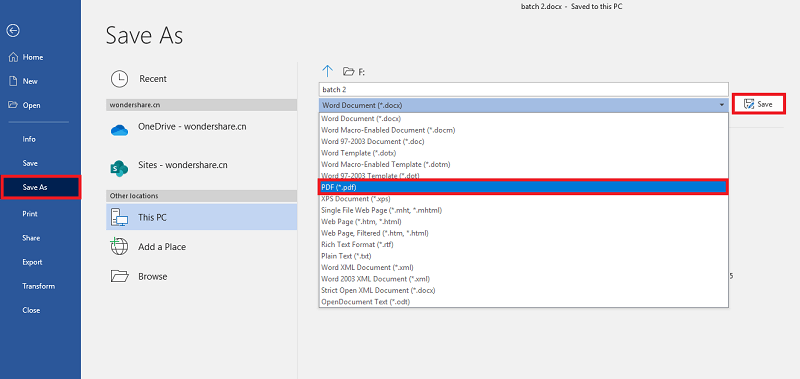4 حلول للتحويل من docx إلى DOCX
"كيفية التحويل من DOCX إلى PDF"
"كيفية التحويل من DOCX إلى PDF في Word"
لعلك تتساءل عن كيفية تحويل ملفات DOCX إلى PDF، فملفات PDF أسهل بكثير للحماية والتنقيل بين مختلف الأنظمة. سنقدم إليك 4 حلول للتحويل من DOCX إلى PDF باستخدام أدوات منخفضة التكلفةPDFelement.
الطريقة 1: التحويل من DOCX إلى PDF باستخدام PDFelement
PDFelement PDFelement أداة رائعة لتعديل ملفات PDF تجمع كل أدوات التعديل المفيدة، ولديها ميزة OCR بديهية للغاية، كما تسمح لك بإجراء أي مهمة من مهمات تعديل PDF على المستند المأخوذ بالمسح الضوئي مع اكتشاف المحتوى آلياً.
الخطوة 1. رفع ملف DOCX
بعد تشغيل PDFelement، ارفع إليه ملف DOCX بسحبه إلى التطبيق وإفلاته فوقه. سيتولى PDFelement اكتشاف الصيغة الأصلية للملف ثم يبدأ التحويل إلى PDF آلياً، ولكن بدلاً من ذلك يمكنك رفع الملف بالنقر على زر "Create PDF" واختيار الملف لرفعه. ابحث عن الملف ضمن الحاسوب وانقر على "Open" لرفعه وتحويله.

الخطوة 2. التحويل من DOCX إلى PDF
أصبح الملف المطلوب الآن بصيغة PDF ليتسنى لك مشاركته، فلا تتردد في استكشاف ميزات البرنامج الرائعة لإضفاء مظهر احترافي على الملف، ولا تنس النقر على "Save As" من تبويب "File" لحفظ التعديلات.

الطريقة 2: التحويل من DOCX إلى PDF لعدة ملفات معاً
إذا أردت تحويل عدة ملفات DOC في آن معاً، فإن PDFelement قادر على مساعدتك في ذلك بخطوات بسيطة.
الخطوة 1. فتح PDFelement
افتح PDFelement وانقر على "Tool"

الخطوة 2. التحويل من DOCX إلى PDF
بعد النقر على "Batch Process"، ستظهر لك نافذة منبثقة فانقر على زر "Create" لإضافة ملف DOC. انقر على أيقونة "Choose file" لاستعراض كافة ملفات DOC المطلوبة وتحديدها، ثم بعد ذلك حدد مجلد الإخراج وانقر على زر "Apply".
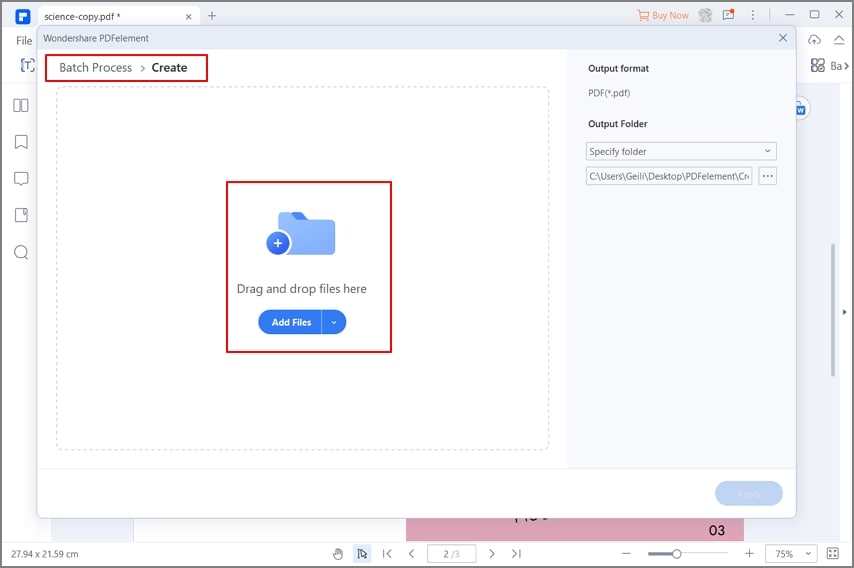
الخطوة 3. حفظ PDF
سيحفظ ملف PDF الناتج عن التحويل الآن حفظاً آلياً في المجلد الذي حددته، فتوجه إليه كي تجده هناك.

الطريقة 3: التحويل من DOCX إلى PDF باستخدام PDF Converter Pro
Wondershare PDF Converter Pro برنامج آخر ممتاز للتحويل من DOCX إلى PDF، يمكن استخدامه لتحويل مستندات PDF إلى أي من الصيغ الشائعة. يمكنك تحويل ملفات PDF إلى Word، أو Excel، أو PowerPoint، أو HTML، أو صورة، وذلك بضغطة زر. PDF Converter Pro قادر أيضاً على إنشاء ملفات PDF انطلاقاً من الصيغ سالفة الذكر، فلديه واجهة بسيطة بأقل عدد ممكن من العناصر لتجعل عملية الاستخدام سهلة وسريعة.
الخطوة 1. استيراد ملف DOCX أو DOC
بعد تثبيت التطبيق، شغله بالنقر المزدوج على الأيقونة في Windows desktop، وستظهر لك بعد ذلك واجهة بسيطة بخيارات أخيرة. انقر على "File to PDF"، وإن كانت الملفات في متناول يدك فاسحبها إلى الواجهة وأفلتها، وإن لم تكن فانقر على "Add" واختر ملفات DOCX أو DOC التي تريد تحويلها.

الخطوة 2. التحويل من DOC إلى PDF
بعد إضافة الملفات، انقر على "Create للتحويل من DOC إلى PDF. سيتاح الوصول إلى الملفات المحولة من خلال مجلد الإخراج المحدد على الحاسوب.

الطريقة 4: التحويل من DOC إلى PDF باستخدام Microsoft Word
افتح ملف DOC باستخدام Microsoft Word وتوجه إلى "File" من الزاوية أعلى اليمين، ثم انقر على خيار "Save As"، واختر "PDF(*.pdf)" صيغةً للإخراج. انقر الآن على "Save" ليجري تحويل ملف DOC إلى PDF آلياً.